Введение
Разочарование от обнаружения, что клавиша на вашей клавиатуре Corsair не работает, особенно такая часто используемая, как клавиша ‘M’, может быть огромным. Независимо от того, используете ли вы клавиатуру для работы, игры или творческих задач, каждое нажатие клавиши имеет значение. В этом руководстве мы рассмотрим различные шаги по устранению неполадок, чтобы помочь вам идентифицировать и устранить проблему. Мы охватим как программные, так и аппаратные решения, меры предосторожности и объясним, когда стоит обратиться за профессиональной помощью.

Определение проблемы
Прежде чем углубляться в технические решения, важно сначала понять конкретное поведение неисправной клавиши ‘M’. Она полностью не реагирует или при нажатии выводит несколько символов? Проблема возникает периодически или постоянно? Определение этих аспектов поможет выбрать правильное решение и сэкономить время.
Иногда проблема может касаться не только клавиши ‘M’, но и свидетельствовать о более широких проблемах с клавиатурой. Убедитесь, что все остальные клавиши работают правильно. Проверьте клавиатуру на разных устройствах, чтобы исключить проблемы с подключением. Правильное определение проблемы является основой для эффективного устранения неполадок.
Предварительные проверки
Начните с нескольких простых проверок, которые часто могут решить незначительные проблемы без углубления в технические детали:
- Проверьте USB-подключение: Убедитесь, что клавиатура плотно подключена к рабочему USB-порту. Отсоедините ее и подключите заново, чтобы проверить, устранена ли проблема.
- Перезагрузите систему: Иногда простая перезагрузка может устранить временные сбои. Перезагрузите систему и проверьте, исправит ли это проблему.
- Проверьте на физические препятствия: Пыль, крошки или другие посторонние предметы под клавишей могут препятствовать ее работе. Осмотрите и очистите при необходимости.
Эти предварительные проверки могут устранить проблему, но если она сохраняется, пора переходить к более детальным программным и аппаратным решениям.

Программные решения
Если предварительные проверки не устранили проблему, следующим шагом могут быть программные решения. Так как клавиатуры Corsair зависят от программного обеспечения iCUE для расширенной функциональности, важно убедиться, что это программное обеспечение работает правильно.
Обновление программного обеспечения Corsair iCUE
Устаревшее программное обеспечение может привести к различным проблемам:
- Откройте программное обеспечение iCUE на вашем компьютере.
- Перейдите в раздел настроек или обновлений.
- Проверьте наличие обновлений и следуйте инструкциям на экране для установки последней версии.
Обновление программного обеспечения обеспечивает оптимальную работу и совместимость.
Переустановка программного обеспечения iCUE
Если обновление не помогло, переустановка может иногда устранить более стойкие проблемы:
- Удалите существующее программное обеспечение iCUE с вашей системы.
- Скачайте последнюю версию с официального сайта Corsair.
- Установите новое программное обеспечение и проверьте, начала ли клавиша ‘M’ работать правильно.
Сброс настроек iCUE
Иногда предустановленные конфигурации могут вызывать проблемы с клавишами:
- Откройте iCUE и перейдите в настройки устройства.
- Найдите опцию сброса или восстановления настроек по умолчанию.
- Подтвердите и примените изменения.
Сброс программного обеспечения устраняет любые конфликтующие настройки, которые могут вызывать проблему.
Аппаратные решения
Если программные решения не устранили проблему, возможно, проблема связана с аппаратной частью. Вот некоторые шаги, чтобы проверить и устранить аппаратные причины.
Проверка переключателя клавиши
Механические клавиатуры, такие как у Corsair, используют индивидуальные переключатели под каждой клавишей. Неисправный переключатель может быть причиной:
1. Снимите клавишу ‘M’ с помощью съемника клавиш.
2. Проверьте переключатель на предмет видимых повреждений или мусора.
3. Проверьте работу переключателя вручную, нажав его инструментом.
Чистка клавиатуры
Со временем внутри клавиатуры может накапливаться грязь и мусор:
- Отключите клавиатуру.
- Используйте сжатый воздух, чтобы выдуть грязь и мусор из-под клавиш.
- Протрите поверхность влажной тряпкой. Убедитесь, что клавиатура полностью сухая перед повторным подключением.
Замена клавиши или переключателя
Если сам переключатель поврежден, может потребоваться его замена:
- Снимите неисправный переключатель с помощью съемника переключателей.
- Припаяйте новый переключатель на его место, если вы уверены в своих возможностях, или обратитесь за профессиональной помощью.
Замена неисправного переключателя или клавиши восстанавливает физическую целостность клавиатуры.
Профилактические меры
Решение текущей проблемы важно, но не менее важно обучиться предотвращению будущих проблем. Правильное обслуживание может значительно продлить срок службы вашей клавиатуры.
Регулярная чистка
Регулярная чистка клавиатуры может предотвратить накопление грязи и мусора, вызывающих проблемы. Ежемесячная чистка с использованием сжатого воздуха и мягкой протечки поверхности может дать отличные результаты.
Советы по правильному использованию
Убедитесь, что вы:
1. Не едите и не пьете рядом с клавиатурой.
2. При необходимости используете защитные накладки на клавиши.
3. Храните клавиатуру правильно, когда она не используется.
Следование этим профилактическим мерам помогает продлить срок службы и обеспечить надежную работу вашей клавиатуры.
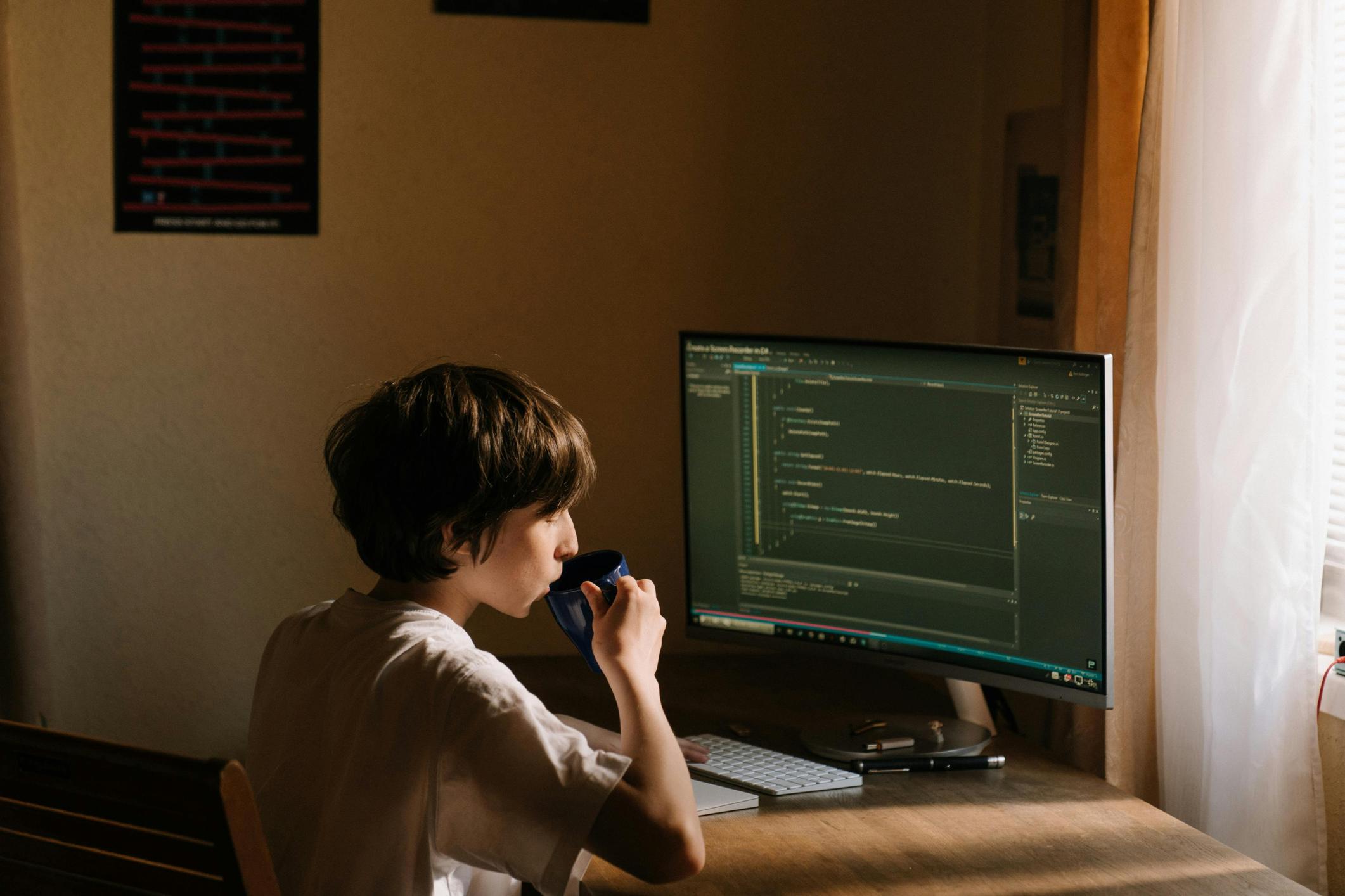
Когда обратиться за профессиональной помощью
Если после всех этих шагов устранения неполадок клавиша ‘M’ все еще не работает, возможно, пора обратиться за профессиональной помощью. Постоянные проблемы могут свидетельствовать о более глубокой проблеме, требующей внимания специалистов, особенно если клавиатура все еще находится на гарантии. Большинство производителей и специализированных сервисов могут диагностировать и устранить сложные проблемы.
Заключение
Решение проблемы неработающей клавиши ‘M’ на клавиатуре Corsair включает как программные, так и аппаратные шаги по устранению неполадок. От простых предварительных проверок до более детальных обновлений программного обеспечения и замены аппаратных частей, это подробное руководство должно вооружить вас необходимыми знаниями. Всегда помните о профилактических мерах для предотвращения будущих проблем и обращайтесь за профессиональной помощью при необходимости.
Часто задаваемые вопросы
Как мне починить залипающую клавишу на моей клавиатуре Corsair?
Очистите область вокруг залипающей клавиши сжатым воздухом и влажной тканью. Если проблема не исчезает, снимите клавишу и очистите под ней или замените переключатель, если это необходимо.
Что делать, если моя клавиатура Corsair не распознается?
Попробуйте переподключить клавиатуру, проверьте соединение USB и перезагрузите компьютер. Обновите или переустановите программное обеспечение iCUE. Если клавиатура все еще не распознается, попробуйте подключить ее к другому устройству, чтобы исключить проблемы с оборудованием.
Как часто следует чистить мою клавиатуру Corsair?
Рекомендуется проводить легкую чистку ежемесячно и более тщательную чистку каждые 3-6 месяцев для поддержания оптимального состояния.
